質感、コスパにMSの本気感じる「Surface Laptop Go」実機レビュー…最新の“ちょうどいい”ノートPC(BUSINESS INSIDER JAPAN)
【リンク先抜粋】
PCは“道具”である以上、安すぎるPCを買って得をすることは何もない……というのが筆者の持論だ。
とはいえ、すべての人が高い負荷のかかるゲームやクリエイティブツールを使いたいわけではない。
ウェブが閲覧できて、文字が快適に打てて、持ち運びがしやすい……そんな要望を満たしてくれるのが、このSurface Laptop Goだ。
まず、特筆すべきなのはやはりディスプレイだ。12.4インチ1536×1024ドットのPixelSenseディスプレイは、ほかのSurfaceシリーズに比べればやや精密さにかけるが、高輝度でタッチ操作にも対応している。
3対2の縦横比を採用してるのと、画面縁もそこそこ細いため、本体サイズに対して作業領域はかなり広く、ウィンドウを複数開いても快適だ。
続いて、重要なキーボード。ストローク(キーを押したときの深さ)は浅すぎず深すぎずの個人的には疲れにくい印象。また、打鍵音はスペースキー以外はとても静かで、この原稿を実際に打っているときも、あまり音を立てずに作業ができた。カフェや出先などで仕事をこなす機会が多い人は、この点も注目しておくと良さそうだ。
Surface Laptop Goには、日本語関連のキー配置が、ほかのSurfaceシリーズとは異なる形に刷新されている。日本語IMEをオンにする「あ」キー、逆にIMEをオフにする「A」キーが、スペースキーの両サイドにある。ここは従来、「変換」「無変換」キーがある場所だ。
機能と位置的に、アップルのMacBookシリーズや外付けキーボードの「Magic Keyboard」を使っているユーザーであればピンとくるはずだ(「あ」=「かな」、「A」=「英数」キーに相当する)。
筆者は他社のWindows PCもMacも日常的に使っているため、とくに違和感なく「あ」「A」キーを受け入れられた。むしろ、いずれかのボタンを押せば必ず日本語か英語かを切り替えられるので、JIS(日本語)配列キーボード好きとしてはほかのSurfaceやメーカーも標準搭載して欲しいぐらいだ。
ほかにエンターキーがやや細いことと、上下のカーソルキーが半分の大きさしかないこと、電源キー(上位モデルではWindows Helloの指紋センサーを内蔵する)が気にならなければ、特段文句をつけたくなる要素はないだろう。